Tabla de contenido
Este tutorial contiene instrucciones para resolver el error BSOD 0x1000007e: "SYSTEM_THREAD_EXCEPTION_NOT_HANDLED", causado por el controlador "smbdirect.sys", en un servidor HP ProLiant ML350 Gen10 que ejecuta Windows Server 2016 o Server 2012 R2.
El siguiente problema ocurre en un servidor HP Proliant ML350 que ejecuta Windows Server 2016: El servidor se bloquea aleatoriamente y sin una razón obvia con una pantalla azul que informa del siguiente error:
"Se ha detectado un problema y se ha apagado Windows para evitar daños
a su ordenador.
El problema parece estar causado por el siguiente archivo: smbdirect.sys
SYSTEM_THREAD_EXCEPTION_NOT_HANDLED
Información técnica:
*** STOP: 0x1000007e (0xffffffc0000005, 0xfffff803804fa7a0, 0xffffa780867fb1e8,
0xffffa780867faa30)
*** smbdirect.sys - Dirección 0xfffff803804fa7a0 base at 0xfffff803804e0000 DateStamp
0x57dacc39"

Cómo ARREGLAR el error BSOD 0x1000007e: EXCEPCIÓN DEL HILO DEL SISTEMA NO MANEJADA, en HP Proliant Server Gen 10 con Windows Server 2012 o 2016.
Método 1. Actualizar los controladores de los adaptadores de red.
Después de buscar mucho sobre este tema, encontré que según el Centro de Soporte de Hewlett Packard Enterprise el error BSOD 0x1000007e (0x7E), causado durante la copia de archivos en los Servidores ProLiant Gen10 que ejecutan Microsoft Windows Server 2012 R2 o Microsoft Windows Server 2016.
Más concretamente, el error de pantalla azul (0x7E) "SYSTEM_THREAD_EXCEPTION_NOT_HANDLED" puede aparecer en cualquier servidor HPE ProLiant Gen10 que esté configurado con cualquiera de los siguientes adaptadores de red con el controlador HPE Intel i40eb para Windows Server 2016/Windows Server 2012 R2 versión 1.8.83.0:
- Adaptador HPE Ethernet 10Gb de 2 puertos 568i Adaptador HPE Ethernet 1Gb de 2 puertos 368i Adaptador HPE Ethernet 1Gb de 4 puertos 369i Adaptador HPE Ethernet 1Gb de 2 puertos 368FLR-MMT Adaptador HPE Ethernet 10Gb de 2 puertos 568FLR-MMT
Por lo tanto, si se encuentra en este caso, proceda a instalar el último controlador para el adaptador de red de acuerdo con la versión de Windows Server instalada: *.
- Controlador HPE Intel i40eb para Windows Server 2012 R2 versión 1.8.109.0 Controlador HPE Intel i40eb para Windows Server 2016 versión 1.8.109.0
Notas:
1. HP también recomienda instalar la última versión de HPE Intel Online Firmware Upgrade Utility for Windows Server x64 Editions version 5.1.3.0
2. Si después de instalar el controlador de red, el problema de BSOD persiste, entonces revise el artículo original en el Centro de Soporte de HPE para las actualizaciones o continúe leyendo a continuación y aplique la siguiente solución.
Método 2. Desactivar el controlador SMB Direct (smsdirect.sys) .
Después de investigar el error BSOD 0x1000007e (0x7E) con la utilidad BlueScreenView, encontré que el fallo es causado por el controlador SMB Network Direct (smsdirect.sys).
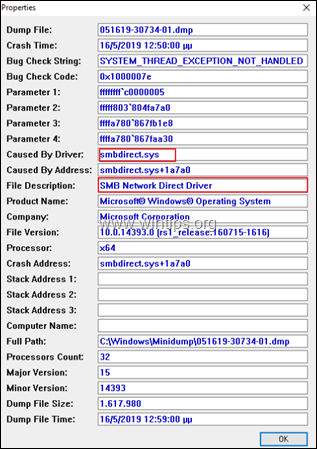
El SMB Direct, es una característica que se incluye en las versiones de Windows Server 2012, Windows Server 2012 R2, y Windows Server 2016, que admite el uso de adaptadores de red que tienen capacidad de Acceso Directo a Memoria Remota (RDMA). Los adaptadores de red que tienen RDMA pueden funcionar a toda velocidad con una latencia muy baja, a la vez que utilizan muy poca CPU. Para cargas de trabajo como Hyper-V o Microsoft SQL Server, estopermite que un servidor de archivos remoto se asemeje al almacenamiento local.
Así, el siguiente método, para resolver el error BSOD 0x1000007e, es desactivar la función SMB Direct. Para ello:
1. Abra PowerShell y dé el siguiente comando:
- Set-NetOffloadGlobalSetting -NetworkDirect Disabled

2. Después de desactivar el SMB Direct, el problema 0x1000007e bsod debería resolverse.
Nota: Si quieres volver a habilitar el SMB Direct en el futuro, da el siguiente comando en powershell:
- Set-NetOffloadGlobalSetting -NetworkDirect Enabled
Si esta guía te ha servido de ayuda, déjame un comentario sobre tu experiencia y comparte esta guía para ayudar a los demás.

andy dawis
El blog de un administrador de sistemas sobre Windows





